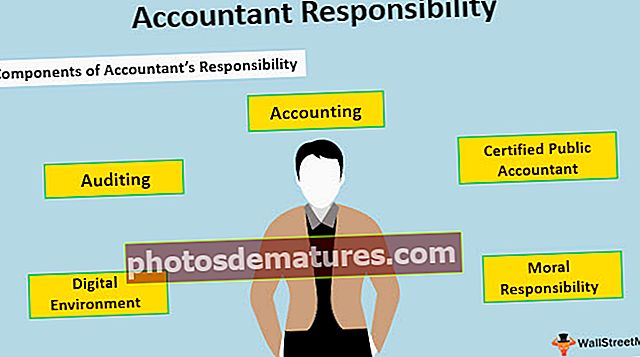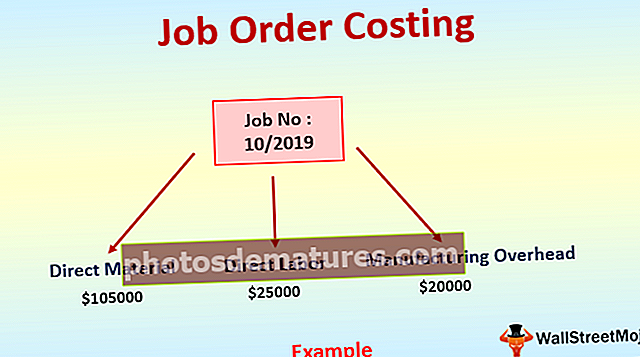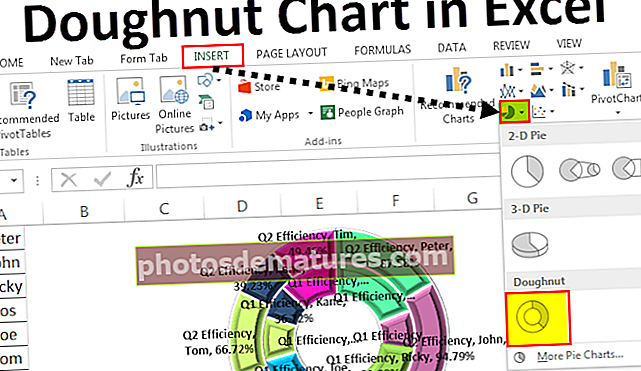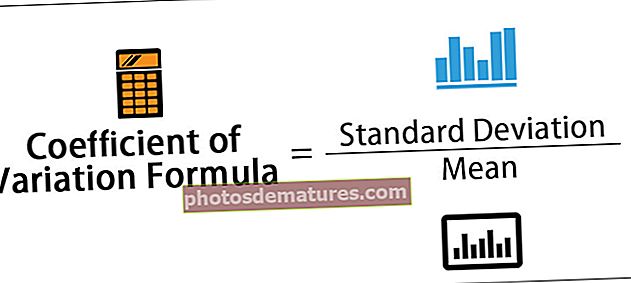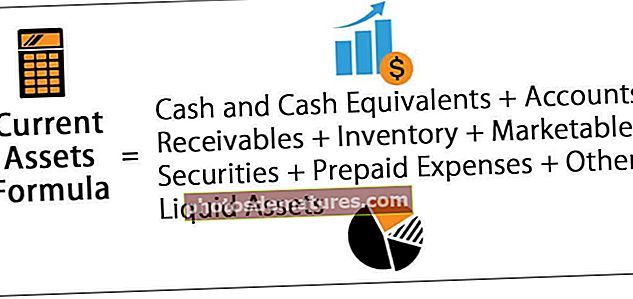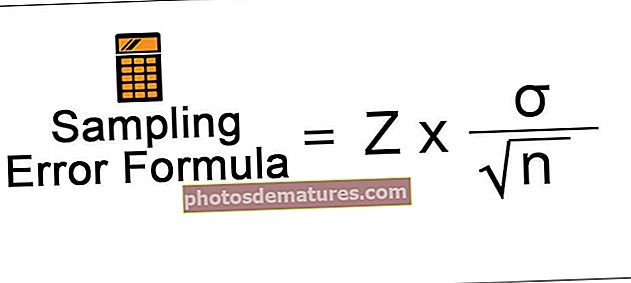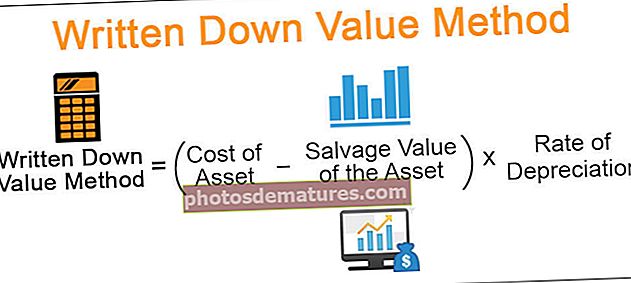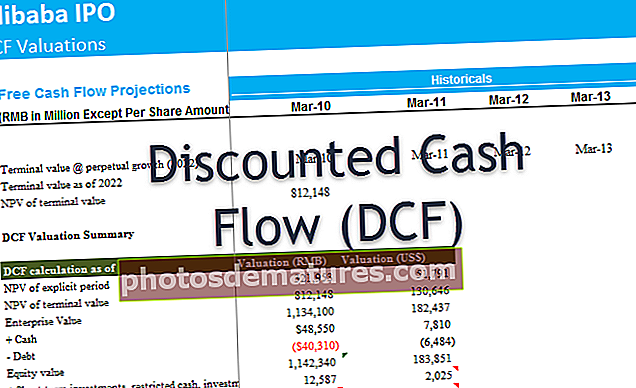Ротирајте тортни графикон у програму Екцел | Како ротирати тортни графикон у програму Екцел?
Екцел ротирај тортни графикон
Да би ротирао тортни графикон у Екцелу, прво треба да креира тортни графикон користећи податке. Најприкладније је за различите уређаје да ефикасно прикажу велики број ситних кришки тортног дијаграма и правилно подешавање распореда налепнице за побољшање визуализације пресека. Кришке се могу одвојити размаком да би се лако разликовале. Ротирање подржава избегавање преклапања налепница и наслова графикона и олакшавање знатне количине празних површина на свакој налепници података.
Да бисмо ротирали тортни графикон у Екцелу, имамо неколико могућности. То укључује
- Промена угла првог пресека представљеног у опцијама серије.
- Коришћење команди алата за камеру са траке са алаткама за брзи приступ.
Употреба ових опција помаже у примени ротације на тортном графикону у програму Екцел.

Како ротирати тортни графикон у програму Екцел?
Овде можете преузети овај Ротате Пие Цхарт Екцел предложак - Ротирајте кружни графикон Екцел ТемплатеПример # 1 - 2Д ротирање тортне табеле
Стварање 2Д окреће тортни дијаграм на пречнику девет планета Сунчевог система.
Корак 1: Отворите Екцел радни лист.
Корак 2: Унесите податке о пречнику девет планета у формат табеле као што је приказано на доњој слици.

Корак 3: Изаберите податке притиском на ЦТРЛ + А постављањем курсора било где у табели или одабиром мишем.

Корак 4: Идите на картицу „убаци“ на траци. Померите курсор на подручје графикона да бисте изабрали тортни графикон.

Корак 5: Кликните на тортни графикон и одаберите 2Д графикон као што је приказано на слици и развијте 2Д тортни графикон.

Корак 6: Добијамо следећу 2Д ротацијску тортну табелу.

Корак 7: У следећем кораку промените наслов графикона и додајте му ознаке података.

Корак 8: Да бисте ротирали тортни графикон, кликните на подручје графикона.

Корак 9: Кликните десним тастером миша на тортни графикон и одаберите опцију „форматирај серију података“.

Ово отвара таблу „форматирај низ података“ како је приказано на слици.

Корак 10: Промените угао прве скале на 90 степени да бисте правилно приказали графикон.

Сада тортни графикон изгледа добро и јасно представља мале кришке.

Пример # 2 - 3Д ротирај тортни графикон
Израда 3Д ротационог тортног графикона за становништво различитих држава у Индији
Корак 1: Отворите Екцел радни лист.
Корак 2: Унесите податке о становништву индијских држава у формату табеле у екцелу, као што је приказано на доњој слици.

Корак 3: Изаберите податке притиском на ЦТРЛ + А постављањем курсора било где у табели или одабиром мишем.

Корак 4: Идите на картицу „убаци“ на траци. Померите курсор на подручје графикона да бисте изабрали тортни графикон.

Корак 5: Кликните на тортни графикон и одаберите 3Д графикон као што је приказано на слици и развијте 3Д тортни графикон.

Корак 6: У следећем кораку промените наслов графикона и додајте му ознаке података.

Тада ће графикон изгледати као

Корак 7: Да бисте ротирали тортни графикон, кликните на подручје графикона. Кликните десним тастером миша на тортни графикон и одаберите опцију „форматирај серију података“.

Ово отвара окно „формат података серије“ као што је приказано на слици.

Корак 8: Промените угао прве скале на 90 степени да бисте правилно приказали графикон.

Корак 9: Добијамо следећи Ротате Пие Цхарт.

Пример # 3 - Кружна табела крофирања крофни
Израда ротационог тортног дијаграма за дијаграм крофни у Екцелу.
Корак 1: Отворите Екцел радни лист. Унесите податке о продаји компаније у две године у различитим регионима у формат табеле као што је приказано на доњој слици.

Корак 2: Изаберите податке притиском на ЦТРЛ + А постављањем курсора било где у табели или одабиром мишем.

Корак 3: Идите на картицу „убаци“ на траци. Померите курсор на подручје графикона да бисте изабрали тортни графикон

Корак 4: Кликните на тортни графикон и одаберите графикон крофни као што је приказано на слици и развијте графикон крофни крофни.

Корак 5: У следећем кораку промените наслов графикона и изаберите распоред 6 под опцијом „брзи распоред“ да бисте променили графикон.

Корак 6: Да бисте ротирали тортни графикон, кликните на подручје графикона. Кликните десним тастером миша на тортни графикон и одаберите опцију „форматирај серију података“.

Ово отвара окно „формат података серије“ као што је приказано на слици.

Корак 7: Промените угао прве скале на 150 степени и промените да бисте правилно приказали графикон.

Корак 8: Добијамо следећу крофну за ротирање тортног дијаграма.

Како се користи ротирање тортног дијаграма у програму Екцел?
Ротирање тортног графикона има много примена. То укључује
- Промена оријентације радног листа како би се осигурало да правилно одговара тортном дијаграму у време штампања.
- Измена локације легенде у тортном дијаграму.
- Преокретање или промена редоследа кришки у тортном дијаграму.
- Померање појединачних ознака тортног дијаграма.
- Ротирање тортног дијаграма у различитим степенима, укључујући 900, 1800, 2700 и 3600 у смеру кретања казаљке на сату и у смеру супротном од кретања казаљке на сату.
- Форматирање низа података у контекстном менију тортног дијаграма.
- Коришћење алата камере ефикасно за примену ротације на графикону из различитих углова.
Ствари које треба запамтити
- Добра опција је покретање ротације тортног дијаграма са 900 степени.
- Коришћењем алата за камеру ротирање тортног дијаграма резултира смањењем резолуције и променом изгледа објекта.
- Пракса започињања приказивања малих делова тортног графикона на сату од 12’о није добра.
- Дијаграм крофни крофни користан је када су представљене две серије података.